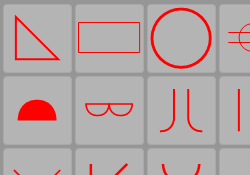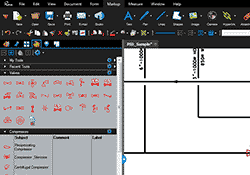Aangepaste bibliotheken Revu
Vi vet att det finns mer än ett sätt att få jobbet gjort.
Skräddarsy Revu med ett av våra anpassade bibliotek. Sök bland verktygssatser efter verksamhetsområde, ladda ner och anpassa en interaktiv stämpel, importera ett alternativt lexikon för stavningskontroll eller installera en ny Revu-profil med verktygsfält, verktygssatser, menyer med mera. Med våra bibliotek kan du anpassa dina favoritverktyg i Revu och alltid ha dem nära till hands att använda om och om igen.
Verktygssatser
Med Bluebeam blir redigeringen av en PDF-fil inte svårare än att dra och släppa. Välj något som passar ditt arbetsflöde bland de färdiga verktygssatserna i vårt bibliotek.
Installationsanvisningar:
- Klicka på verktygssatsen och spara den i mappen Hämtade filer. Då sparas en komprimerad .zip-fil.
- Gå till mappen Hämtade filer.
- Dubbelklicka på den komprimerade .zip-filen för att öppna den.
- Importera verktygssatsen till Revu genom att dubbelklicka på .btx-filen.
Obs! I Windows kan verktygssatser sparas på en nätverksenhet så att de är tillgängliga för alla användare. Se Installationshandledning för företag [Engelska] för information om hur du konfigurerar delade verktygssatser.
Stämplar
Bluebeam skapar en mängd olika arkitekt- och ingenjörsstämplar för att tillgodose våra kunders behov.
Installationsanvisningar:
- Klicka på den stämpel som du vill hämta och spara den i mappen Hämtade filer. Då sparas en komprimerad .zip-fil.
- Gå till mappen Hämtade filer.
- Högerklicka på den komprimerade .zip-filen, klicka på Extrahera alla, godkänn standardinställningarna och klicka på Extrahera.
- Starta Revu, klicka på Verktyg > Stämpel > Importera stämpel. Välj stämpeln i den nya mappen i mappen Hämtade filer och klicka på Öppna.
- Nästa gång du väljer stämpelverktyget visas stämpeln i listan.
Interaktiva stämplar
Installationsanvisningar
- Välj den stämpel som du vill ladda ner. När du har klickat på den laddas en komprimerad .zip-fil automatiskt ner.
- Öppna mappen Hämtade filer.
- Högerklicka på den komprimerade .zip-filen, välj Extrahera alla, godkänn standardinställningarna och välj Extrahera.
- Starta Revu, välj Verktyg >
Stämpel > Importera stämpel och öppna den extraherade filen med stämpelns namn.
I mappen finns två olika PDF-filer för stämpeln. Den ena används för att placera ut enstaka stämplar, den andra är en batchstämpel för utplacering på flera sidor samtidigt. Importera båda eller bara den du behöver. - Nästa gång du väljer verktyget
Stämpel kommer dina importerade stämplar att visas i listan.
Obs! Mer information om hur du anpassar och redigerar dina interaktiva stämplar finns i den här artikeln.
Profiler
Med profiler kan du enkelt anpassa användargränssnittet i Revu för olika arbetsflöden genom att spara verktygsfält, verktygssatser, menyer och andra visningsinställningar. Du även anpassa programmets utseende och känsla genom att skapa och spara egna profiler. Nedan finner du ett par färdiga exempel, som du kan anpassa vidare efter dina egna behov eller börja använda direkt.
Installationsanvisningar:
Obs! De här profilerna är endast kompatibla med Revu 10 och senare i Windows.
- Klicka på den profil som du vill importera till datorn och spara den i mappen Hämtade filer. En komprimerad .zip-fil laddas ner.
- Öppna mappen Hämtade filer, dubbelklicka på den komprimerade .zip-filen för att öppna den och dubbelklicka på profilen för att importera den till Revu.
- Profiler kan också sparas på en nätverksenhet, så att de är tillgängliga för alla användare. (Vidare instruktioner finns i Installationshandledning för företag [Engelska]).
- Du kan snabbt växla mellan olika profiler beroende på vad du arbetar med för tillfället genom att klicka på Profiler i navigeringsfältet eller i kommandofältet under menyn Visa.
Lexikon
Du kan importera alternativa stavningslexikon till Bluebeam. Om du byter till ett annat stavningslexikon kan du kontrollera stavningen i en text som är skriven på ett annat språk än det som valdes vid installationen av Bluebeam Revu.
Installationsanvisningar:
Välj ett språk i listrutan nedan, så hämtas en zip-fil med ett lexikon för det språket. Gå sedan till Revu > Inställningar i kommandofältet. När dialogrutan Inställningar öppnas väljer du Stavning i menyn och klickar sedan på knappen Importera. Bläddra till .zip-filen med lexikonet och klicka på Öppna.
Obs! Lexikon behövs bara för installationer med endast engelska av Revu 2015 eller tidigare i Windows.